
Android-telefonen vår går nesten alltid med oss uansett hvor vi går. Derfor er det vanlig for oss å koble til en stort antall WiFi-nettverk i løpet av tiden der vi bruker nevnte enhet. Alle disse nettverkene som vi har koblet til via telefonen er lagret i den. Vi har en oversikt over alle disse nettverkene, som i noen tilfeller kan være ganske omfattende.
Derfor vil brukere i mange tilfeller vite hvordan de får tilgang til disse nettverkene, noe vi allerede har forklart for deg. I tillegg er det mange av dem som vi aldri vil koble til igjen. Derfor, Vi kan slette dem fra Android-telefonen vår på en veldig enkel måte.
Fremgangsmåten som skal følges i dette tilfellet er ikke komplisert i det hele tatt, og vi må heller ikke installere noe for å kunne gjøre det. Vi kommer til å følge noen trinn som er identiske med de vi fulgte i dag for å kunne se WiFi-tilkoblingene som er lagret på Android-telefonen vår. La oss bare nå gå et skritt videre og vi skal slette dem fra telefonen.

Slett lagrede WiFi-nettverk på Android
Denne listen over nettverk som vi har tilgang til over tid er lagret i delen for trådløse nettverk fra Android-telefonen vår. Så tilgang til det er veldig enkelt. Derfor er det første vi må gjøre å gå til telefoninnstillingene.
Innen telefoninnstillingene må vi gå til nettverks- og Internett-delen eller WiFi-delen direkte. Avhengig av merke og modell av telefoner du har, kan navnene på seksjonene og plasseringen deres endre noe. Men uansett må vi være i delen som refererer til WiFi-tilkoblingen.
Det er i denne delen vi må se etter et alternativ som heter lagrede nettverk. Dette er alternativet som interesserer oss, der vi har denne historien om WiFi-nettverk som vi har koblet til Android-enheten vår over tid. Det kan være merker der dette alternativet ikke vises direkte, men du må klikke på menyknappen, og blant de alternativene vises den lagrede nettverksfunksjonen. Trinnene vil variere fra ett merke til et annet, som du allerede vet.
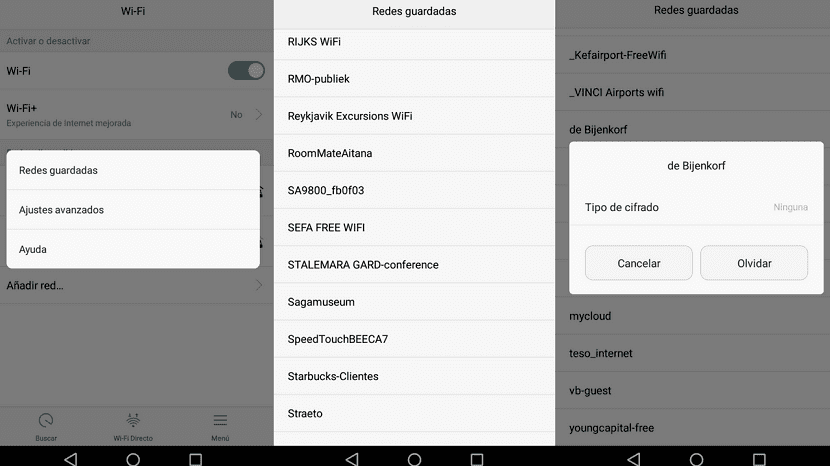
Så når vi er inne i seksjonen, vi finner alle WiFi-nettverk som vi har koblet til på et eller annet tidspunkt fra Android-telefonen vår. Det vil være nåværende nettverk, som vi bruker regelmessig, og andre som vi har kommet inn en gang, og vi vil ikke bruke igjen i livet vårt.
Det er sikkert nettverk som vi ikke vil ha på denne listen. Derfor skal vi slette dem fra den. Måten å gjøre dette på er grei. Du må bare finne i denne listen de som vi ikke lenger vil ha lagret på Android-telefonen vår. Når en av dem er lokalisert, klikker du på navnet til nettverket. Når du gjør dette, vises et par alternativer på skjermen. Du vil se at et av disse alternativene er å glemme. Derfor må vi klikke på det alternativet.
Ved å gjøre dette, den aktuelle WiFi-tilkoblingen vil bli fjernet fra listen. Det vises ikke lenger i denne listen over lagrede telefonforbindelser. Det er en operasjon som vi kan gjenta med alle de som vi aldri kommer til å koble til med telefonen igjen. Problemet er at Android ikke tillater oss å gjøre dette med flere, men vi må gjøre det manuelt med hver av dem. Noe som i noen tilfeller kan være tungt, men heldigvis er det en veldig enkel prosess å gjennomføre. Har du slettet noen av disse tilkoblingene som er lagret på telefonen?

Det fungerer ikke på Android 10. Det er ingen glemfunksjon.